tp路由器上网设置怎么设置?
时间:2022-9-11作者:未知来源:争怎路由网人气:
- TP-LINK路由器是经典的11n无线路由器,集有线无线于一体,符合802.11n(Draft 2.0)标准。采用MIMO技术,可提供更好的无线传输性能、稳定性和无线覆盖范围。同时采用CCA技术,能自动避开频道干扰并充分利用频道捆绑优势。
问:我有一个tp无线路由器,怎么设置才能上网啊?
答:电脑、手机连接到tp路由器的网络,然后在浏览器中打开tplogin.cn管理页面,设置好上网参数、wifi名称和密码,完成设置后就可以上网了,下面进行演示介绍。
注意:
如果你的tp路由器已经设置/使用过了,这种情况下,建议先把它恢复出厂设置,然后按照下面的方法设置上网。有关tp路由器恢复出厂设置的方法,可以参考下面的文章:
tplink路由器怎么恢复出厂设置?

手机设置:
1.把你的tp路由器放置在光猫/宽带网线接口的旁边,并接通电源,然后按照下面的方法进行网线连接。
如果是光纤宽带,需要把从光猫的网口(LAN口)接出来的网线,连接到tp路由器的WAN口 或者 WAN/LAN 口。
如果不是光纤宽带,没有用到光猫,那么需要把入户宽带网线/墙壁网口直接连接到tp路由器上的 WAN口 或者 WAN/LAN 口。

2.在你的tp路由器底部的贴纸上面,查看出厂时预设的默认wifi名称。

3.让你的手机连接到上一步查看到的默认wifi。
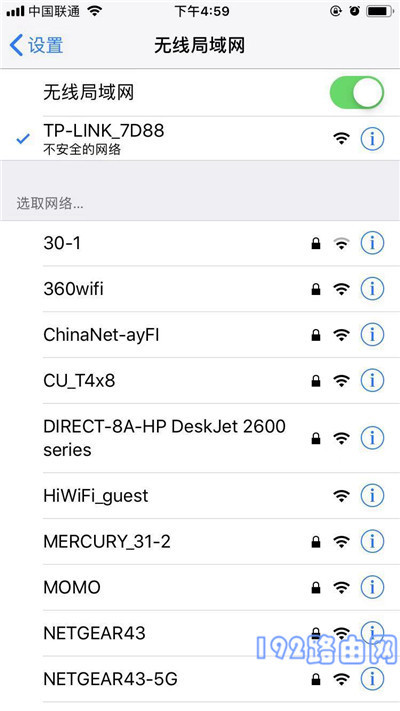
注意:
请注意,手机连接tp路由器的默认wifi网络后,手机处于无法上网状态,这是正常现象,请勿担心。此时,你的手机虽然不能上网,但是仍然可以设置路由器的。
4.正常情况下,当时连接到tplink路由器的默认wifi后,手机的浏览器中会自动出现设置页面。
如果浏览器未自动出现tp路由器的设置页面,那么请在手机的浏览器中输入:tplogin.cn ,来手动打开设置界面。
进入到设置页面后,请按照页面上的提示,先给你的tplink路由器设置一个管理员密码。
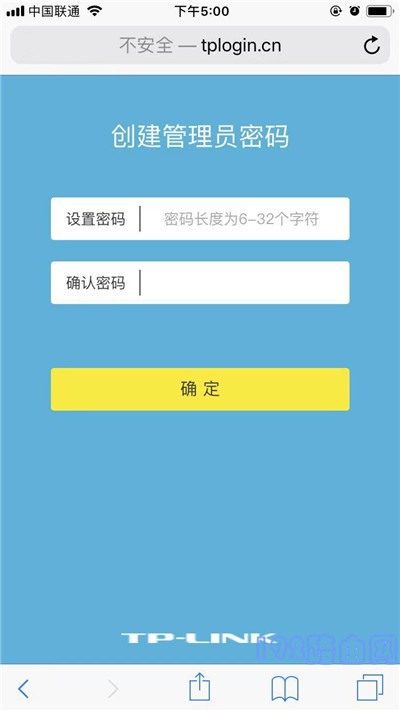
5.tplink路由器会自动检测宽带的上网方式,等待几秒钟,根据检测结果设置上网参数。
(1)如果检测到是上网方式是:宽带拨号上网 ——> 则你需要在页面中,填写运营商提供的:宽带账号. 宽带密码 (上网账号. 上网密码),如下图所示。
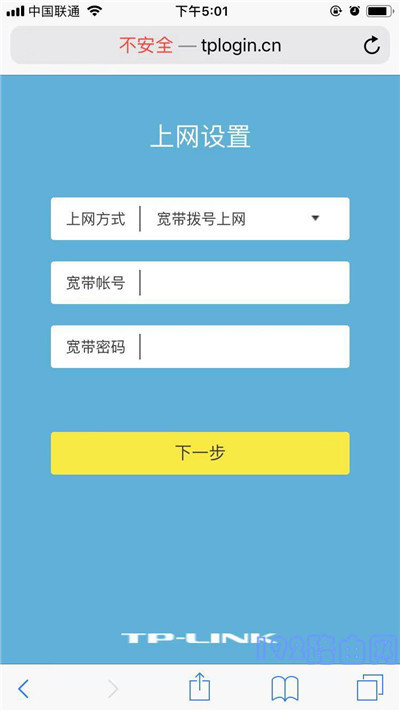
温馨提示:
宽带账号. 宽带密码,是开通宽带业务时,运营商提供给你的,如果不记得,可以拨打运营商的客服电话,联系人工客服进行查询或者重置。
(2)如果系统检测到上网方式:自动获得IP地址 ——> 则页面中无需任何操作,直接点击:下一步 就可以了,如下图所示。
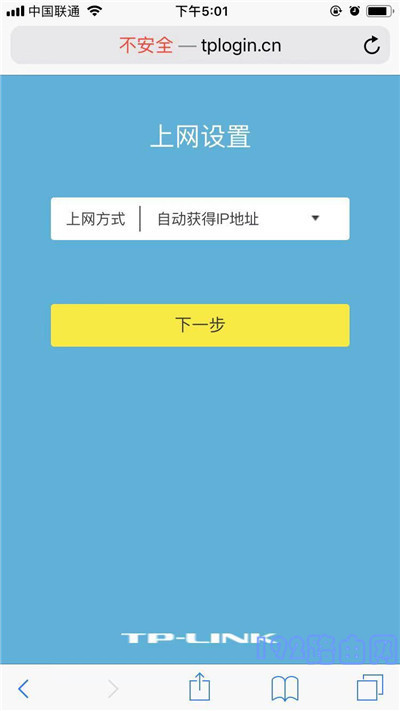
(3)如果检测到上网方式:固定IP地址 ——> 则需要在页面中,填写运营商提供的:IP地址、子网掩码、默认网关、首选DNS服务器、备用DNS服务器。
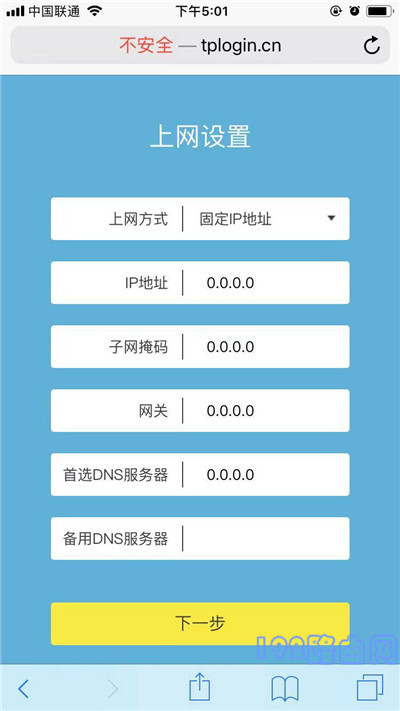
6. 根据页面的提示,设置易展路由器的 无线名称. 无线密码(wifi名称、 wifi密码),如下图所示。
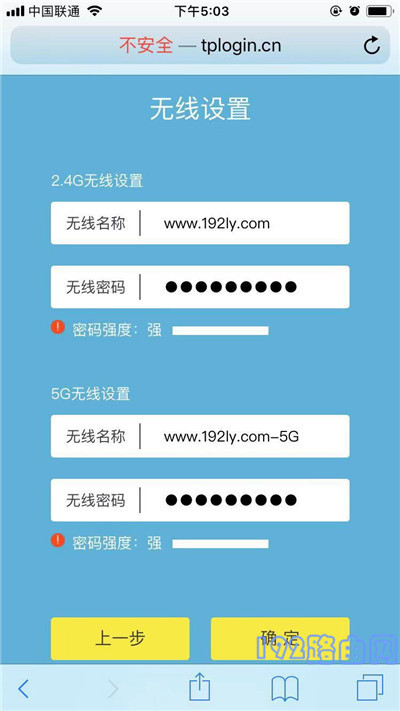
7. 页面中会给出提示信息,表示设置完成,可以关闭设置页面。
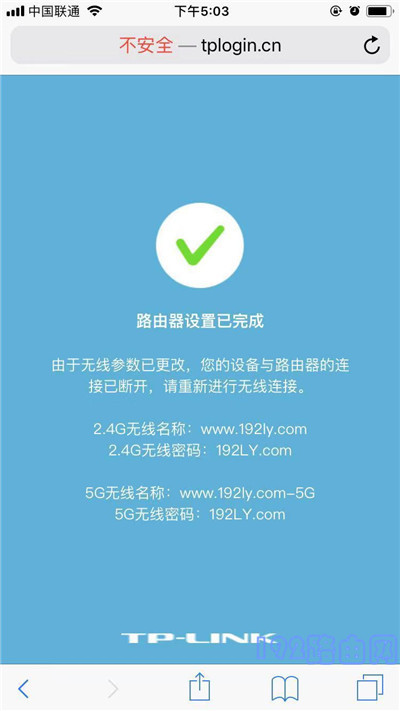
8. 完成设置后,原来默认的wifi名称会消失,请让手机连接到刚才新设置的wifi,连接后手机可以正常上网了。
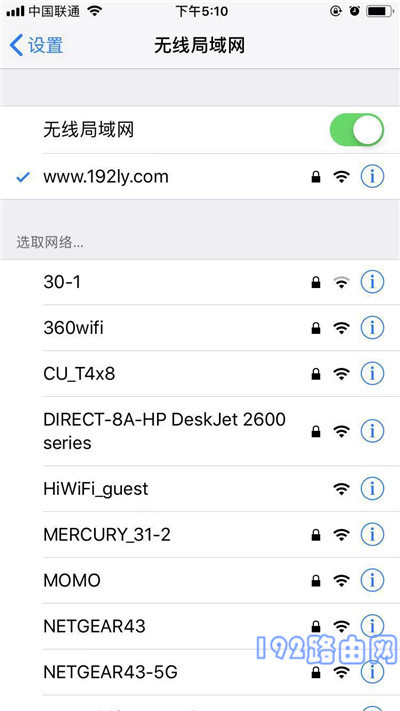
电脑设置:
1.把你的tp路由器放置在光猫/宽带网线接口的旁边,并接通电源,然后按照下面的方法进行网线连接。
先在tp路由器上找到WAN接口,并把WAN接口与光猫/宽带网线连接起来。然后用另外一根网线,把你的电脑连接到tp路由器上的任意一个LAN接口。

注意:
如果你的tp路由器支持WAN/LAN自适应,也就是所有网线接口下方标注的是 WAN/LAN。那么,该tp路由器上的网线接口可以所以连接,不用担心会出现错误。
2.打开电脑上的浏览器,在浏览器中输入tplogin.cn,可以进入到tp路由器的设置向导页面。此时,请按照页面上的提示,先给你的tp路由器设置一个管理员密码,如下图所示。
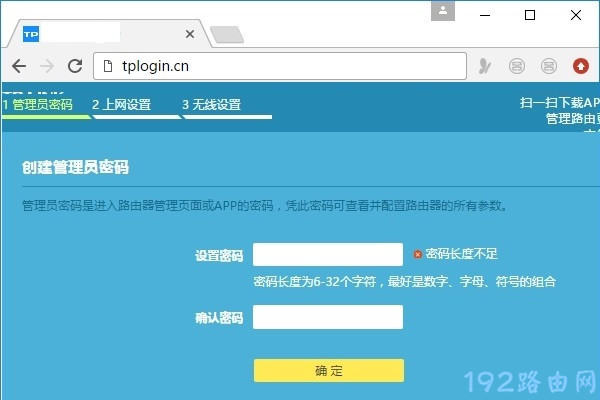
3.设置好管理员密码后,路由器会自动检测你家宽带的上网方式,等待几秒钟的时间,根据检测的结果,来设置对应的上网参数。
(1)如果检测到是上网方式是:宽带拨号上网 ——> 则你需要在页面中,填写运营商提供的:宽带账号、宽带密码 (上网账号、上网密码),如下图所示。
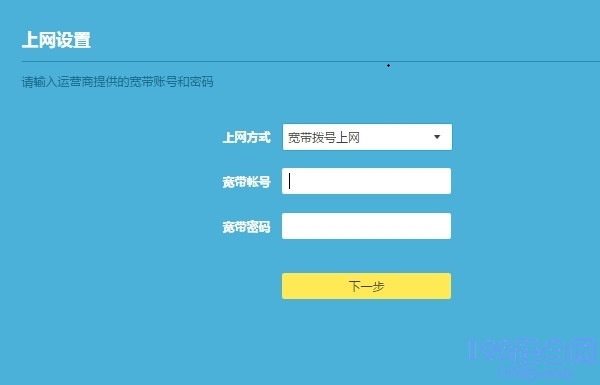
温馨提示:
宽带账号、宽带密码,是开通宽带业务时,运营商提供给你的,如果不记得,可以拨打运营商的客服电话,联系人工客服进行查询或者重置。
(2)如果系统检测到上网方式:自动获得IP地址 ——> 则页面中无需任何操作,直接点击:下一步 就可以了,如下图所示。
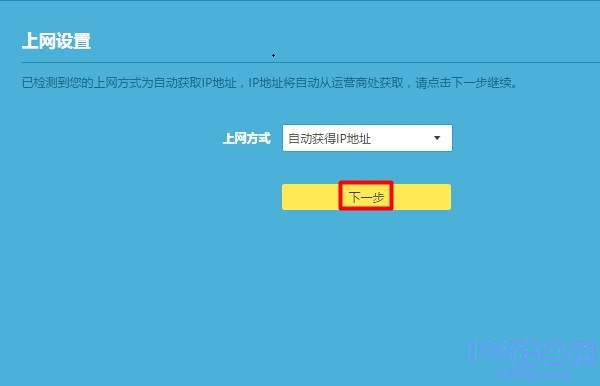
(3)如果检测到上网方式:固定IP地址 ——> 则需要在页面中,填写运营商提供的:IP地址、子网掩码、默认网关、首选DNS服务器、备用DNS服务器。
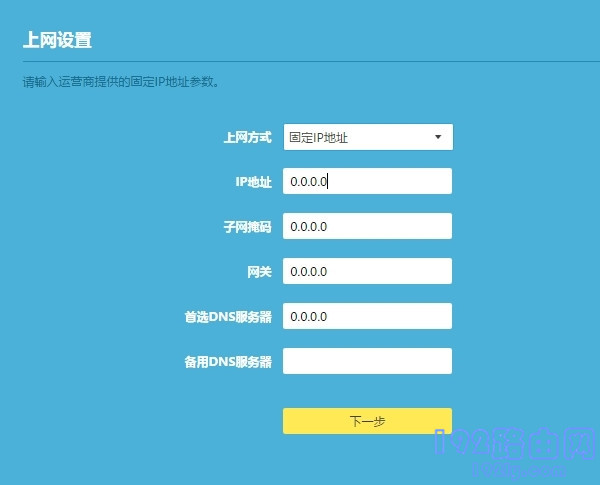
4.根据页面的提示,设置易展路由器的 无线名称、无线密码(wifi名称、wifi密码),如下图所示。
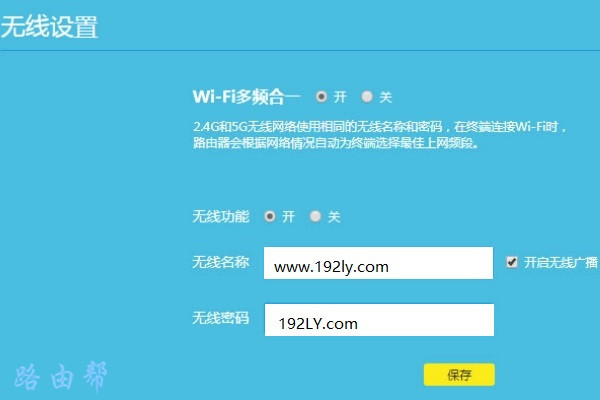
5.页面中会给出提示信息,表示设置完成,可以关闭设置页面。
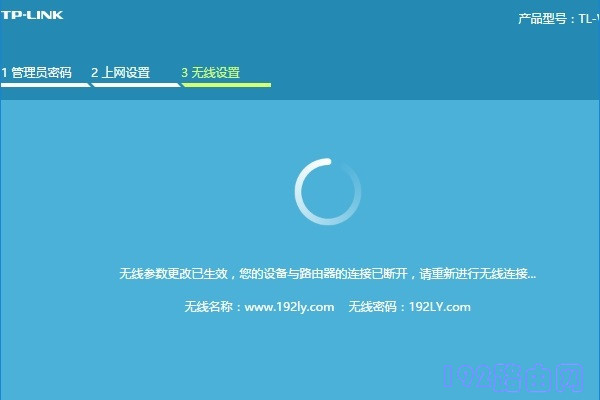
温馨提示:
部分型号的tplink路由器,会提示你创建/登录 TP-Link ID,总之请按照页面上出现的提示进行操作就可以了。
常见问题:
(1)在浏览器中输入tplogin.cn之后,无法进入到tp路由器的设置页面,导致无法对其进行设置。这个问题的解决办法,请参考下面的文章:
tplogin.cn登录打不开怎么办?
tplogin.cn手机打不开怎么办?
(2)按照上面的方法和步骤设置后,tp路由器还是不能上网。这种情况下,可能是相关设置步骤有误,也可能是网线损坏、路由器损坏、宽带故障等因素导致的,建议按照下面文章中的方法来排查和解决问题。
tp路由器设置好了还是不能上网怎么办?
TP-LINK无线路由采用UFO幽浮外观,造型时尚;信号灵敏、界面友好、功能强大、安全放心。它性价比很高,适合家庭、学生、商务人士使用。
关键词:tp路由器上网设置如何设置?